
Ha nincs hangja a Windows 10 számítógépen - mi az első lépés, amelyet vissza kell állítania, és hogyan kell a hangot a Windows 10 számítógépre visszatérnie?
A hang minden számítógép operációs rendszerének szerves része, és ha eltűnik, sok felhasználó riasztást kezdeményez, hogy "a rendszer meghibásodott". Ebben a cikkben leírjuk a probléma fő okait és megoldásait..
Hiányzik a Windows 10 hang a számítógépen: okok
- Rendszerhiba
- Néma hang vagy eszköz
- Illesztőprogram-probléma
- Nyilvántartási probléma
- Harmadik féltől származó szoftverek hatása
Rendszerhiba
A médiateljesítmény visszaállításának legegyszerűbb és legsikeresebb módja a Microsoft hibaelhárító eszköze. Nem viccel, ez a leghasznosabb hibaelhárító, ami a Windows 10-ben található, és 10-ből kb. 7 esetben segít (ami nagyon jó egy szerszámhoz). Elindításához kattintson az RMB elemre a hangszóróikonon, válassza a Hangproblémák elhárítása lehetőséget, vagy nyissa meg a Vezérlőpultot - Hibaelhárítás - A lejátszási problémák elhárítása.

Ellenőrizze, hogy a Windows Audio szolgáltatás fut-e és nem áll-e le. Megnyithatja a szolgáltatásokat (Win + R - services.msc), ellenőrizheti a szolgáltatás elérhetőségét és elindítását, vagy egyszerűen beléphet a parancssorba (a rendszergazda részéről) - net start audiosrv, ha a szolgáltatás már fut, akkor folytassa.

Néma hang vagy eszköz
Nagyon gyakran annak oka, hogy a hangja nem működik a Windows 10 rendszeren, egy banális gondatlanság vagy feledékenység. A Windows 10 legújabb verzióiban bármilyen alkalmazás hangerejét a hangerő-keverőn keresztül vezérelheti (RMB a hangszóró ikon segítségével), próbálja meg megnyitni és ellenőrizze, hogy a hangszóró be van-e kapcsolva.

Ezenkívül próbálja meg ellenőrizni, hogy a kívánt hangszóró működik-e a számítógépen. Nyissa meg a lejátszási eszközöket (RMB a hangszóró ikon szerint), és jelenítse meg az összes leválasztott és leválasztott eszközt, majd ellenőrizze, hogy a kívánt hangszóró vagy fejhallgató szerepel-e a listában.

Illesztőprogram-probléma
Ha a számítógép észlelte a kívánt eszközt, de nem működik, akkor ellenőrizze a Windows 10 illesztőprogramjainak hangját, amelyeknek biztosítaniuk kell a megfelelő működést. Ha a hang nem sikerül a Windows 10, az illesztőprogram vagy a beállítások frissítése után, akkor a hangproblémákat további effektusok okozhatják. Ezért megyünk a kívánt hangszóró (vagy fejhallgató) tulajdonságaihoz, és a Fejlesztések lapon helyezzük be a pipát az összes effektus letiltása.

Ha továbbra is vannak problémák a hanggal a Windows 10 rendszerben, ugorjon az illesztőprogram visszaállítására / újratelepítésére, a kezdethez megpróbáljuk visszalépni vagy telepíteni az előző verziót.
Ehhez lépjen a Windows 10 Eszközkezelőbe és nyissa meg az audio adapter tulajdonságait (sok bejegyzés lehet, mint a képernyőképen, az Nvidia High Definition Audio felelős a hang továbbításáért a videokártya HDMI kimenetén keresztül). Ha nem lehetséges az illesztőprogram visszagörgetése (a Visszalépés gomb inaktív), akkor manuálisan csináljuk.
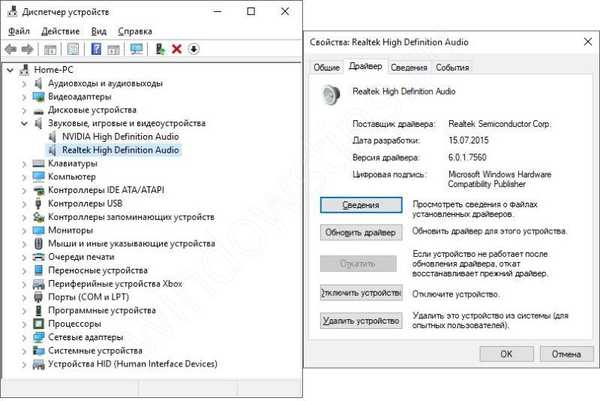
Kattintson az Illesztőprogram frissítése elemre, majd az Illesztőprogramok keresése elemre - Válassza ki a listából, és próbálja meg telepíteni az egyes illesztőprogramokat a listából.

Ha ez nem segít, akkor először el kell távolítania az eszközt és a telepített illesztőprogramot. Ehhez válassza a Tulajdonságok törlése elemet, és feltétlenül jelölje be az eszköz illesztőprogramjainak törlése négyzetet.

Ezután a megfelelő illesztőprogram megtalálásához keresse fel a gyártó webhelyét (ha a rendszer egység, akkor az alaplap gyártója), keresse meg az illesztőprogramok modelllistáját, és próbálja meg telepíteni. Ha nehéz azonosítani a számítógépet, akkor a Részletek lapon keressük a berendezés azonosítóját, és keressük azt a https://devid.info/ru oldalon.

Ha a probléma csak a Bluetooth-eszközökkel jelentkezik, akkor próbálja meg újratelepíteni a Bluetooth-adaptert.
Nyilvántartási probléma
Néha az optimalizáló programok használata után a hang eltűnik, és az eszköz 19-es hibával jelenik meg. Ez azt jelenti, hogy a számítógép nyilvántartása és a berendezés működéséért felelős ág megsérült. Megpróbálhatja ezt „gyógyítani” úgy, hogy egy pontba gördül vissza az optimalizálás előtt, de ha nem lehetetlen, akkor próbálja meg manuálisan kijavítani..
A nyilvántartással történő bármilyen manipuláció előtt készítsen biztonsági másolatot a fióktelepről, amellyel dolgozik, vagy a teljes beállításjegyzékről.
Nyissa meg a regisztrációs szerkesztőt (Win + R - regedit), és kövesse az utat
HKEY_LOCAL_MACHINE \ SYSTEM \ CurrentControlSet \ Control \ Class \ 4d36e96c-e325-11ce-bfc1-08002be10318
Szüksége van a UpperFilters paraméterre, nevezetesen annak értékeire. Ha a ksthunk mellett vannak további értékek, törölje azokat.

Harmadik féltől származó szoftverek hatása
Vannak idők, amikor a hangvesztés problémáját teljesen furcsa tevékenységekkel társították, például a McAfee antivírus adatbázis frissítésekor. A helyzet a jövőben nem ismétlődött meg, de leggyakrabban az oka egy másik szoftver. Az ellenőrzéshez végre kell hajtania egy "tiszta rendszerindítást", ehhez nyissa meg a Rendszerkonfigurációt (Win + R - msconfig), és a szolgáltatások lapon jelölje be a Ne jelenítse meg a Microsoft szolgáltatásokat jelölőnégyzetet, és tiltsa le mindent.

Ezután nyissa meg a Feladatkezelőt, és kapcsolja ki az összes alkalmazást az Indítás lapon, majd indítsa újra a számítógépet. A probléma megszűnik.
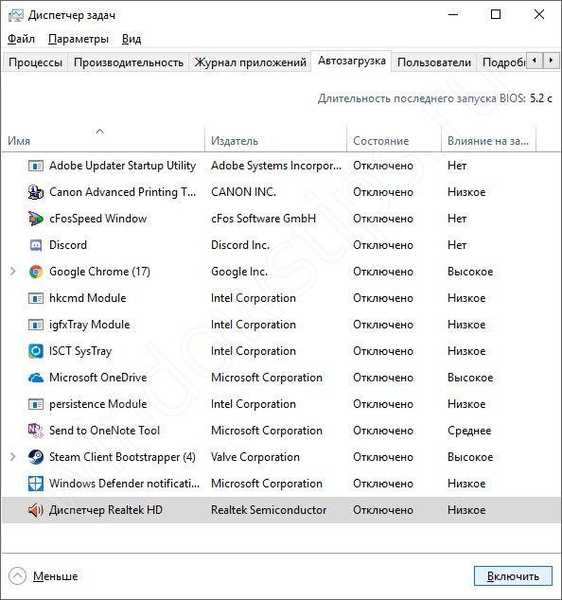
Ha a Windows 10 rendszerben gyártott harmadik fél szoftvere zavarja a helyes működést, az újraindítás után mindennek működniük kell, és ennek megfelelően a szolgáltatások vagy alkalmazások be- vagy kikapcsolásának kiválasztásával felismerheti a hibás szoftvert.
Remek napot!











